Criar uma Superfície TIN
Comandos
TIN, TINATRIBIMAGEM, TINPROJETAR
Visão Geral
No BricsCAD, as superfícies topográficas são criadas usando a ferramenta Superfície TIN (rede irregular triangulada) ou o comando TIN.
Uma superfície TIN usa dois tipos de dados de entrada: pontos e linhas de interrupção (polilinhas).
- Os pontos contêm coordenadas X, Y e valores em Z. Todos os pontos são usados para conexão com os dois pontos vizinhos mais próximos, para criar triângulos. A triangulação da superfície é baseada no algoritmo Delaunay, que garante que nenhum ponto esteja dentro da circunferência de qualquer triângulo circunscrito.
- Linhas de interrupção (breaklines) representam recursos de infra-estrutura linear, como meio-fios, sarjetas, muros de contenção, etc. Essas linhas também definem as bordas dos triângulos. Linhas de interrupção (breaklines) podem ser criadas a partir de entidades lineares, como linha, polilinha, arco, círculo.
- Limites são os recursos para definir superfícies 3D delimitadas. Os limites da superfície podem ser criados com polilinhas fechadas. Definir limites externos em uma grande superfície 3D melhora o desempenho de um plano com Superfície TIN.
Criar uma Superfície TIN é um processo que precisa ser seguido para mapear uma área específica em detalhes. Nos modelos BIM, essas superfícies topográficas são usadas para representar o site. A superfície topográfica pode ser gerada com base em entidades de desenho, dados importados de um formato de arquivo delimitado por vírgulas (CSV) ou formato de arquivo de texto (TXT), e pontos colocados em diferentes elevações, criados a partir de superfície Civil 3D.
Configurar as preferências da Superfície TIN

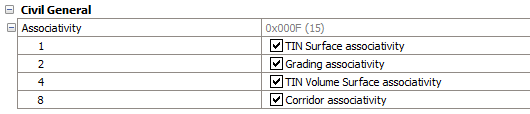
- Distância de aproximação de arco média-ordenada
-
Note: Distância média-ordenada é a distância máxima entre arco e segmento de corda (reta) usado para aproximação de arco.
Define quantos pontos ao longo da curva você quer adicionar. Quando você tem polilinhas com curvas, esse parâmetro permite a você triangularizar os arcos na polilinha. O valor padrão deste parâmetro é variável nos templates pré-definidos da Bricsys. Por exemplo, o valor de distância é definido nos templates como 0.01 em BIM-m, 1 em BIM-cm, 10 em BIM-mm, e 0.4 em BIM Imperial.
- Permitir cruzamentos de linhas de interrupção
-
Define se é permitido que haja cruzamento entre linhas de interrupção. Por predefinição, está definido como Ligado. Se cruzamentos entre linha de interrupção são permitidos, as interseções entre os segmentos de linha de interrupção são calculadas e adicionadas como pontos para a superfície TIN.
- Elevação em cruzamentos de linha de interrupção
- Define como a elevação no cruzamento de linhas de ruptura deve ser determinada. Existem três opções (por exemplo, mínima, máxima e média) para definir a elevação das linhas de interrupção na interseção.
- Associatividade
-
Ativar/desativar associatividades de Nivelamento, Superfície e Corredor.
Por predefinição, a Variável de Sistema é definida como 15.
0: Nem a associatividade de Superfície TIN, Nivelamento ou Corredor estão habilitadas.
1: Habilita a associatividade de superfície TIN.
2: Ativa a associatividade no Nivelamento.
3: Ambas associatividades de Superfície TIN e Nivelamento estão ativadas.
4: Ativa a associatividade da Superfície de Volume TIN.
5: Ambas associatividades, da Superfície TIN e da Superfície de Volume TIN estão ativadas.
6: Ambas associatividades, de Nivelamento e Superfície de Volume TIN estão ativadas.
7: As associatividades de Superfície TIN, Nivelamento e Superfície de Volume TIN estão ativadas.
8: Ativa a associatividade do Corredor.
9: Ambas associatividades de Superfície TIN e Corredor estão ativadas.
10: Ambas associatividades de Nivelamento e Corredor estão ativadas.
11: As associatividades de Superfície TIN, Nivelamento e Corredor estão ativadas.
12: As associatividades de Superfície de Volume TIN e Corredor estão ativadas.
13: As associatividades de Superfície TIN, Superfície de Volume TIN e Corredor estão ativadas.
14: As associatividades de Nivelamento, Superfície de Volume TIN e Corredor estão habilitadas.
15: Todas as associatividades, de Superfície TIN, Nivelamento, Superfície de Volume TIN e Corredor estão ativadas.
Propriedades de uma superfície TIN
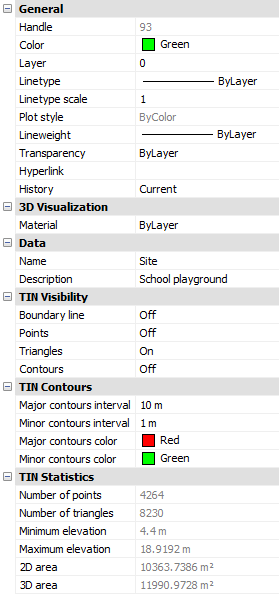
- Visibilidade da TIN
- Linha de limite
-
Altere a visibilidade da linha de limite.
- Pontos
-
Altere a visibilidade dos pontos.
- Triângulos
-
Representa como os pontos de elevação estão conectados entre si. Segue o método de triangulação de Delaunay, onde as linhas de interrupção não estão incluídas na densificação.
- CurvNivel
-
Representa a união de pontos de igual elevação dentro de uma linha.
- CurvNivel TIN
- Intervalo principal
-
Define o intervalo maior entre curvas de nível.
- Intervalo secundário
-
Define o intervalo menor entre curvas de nível.
- Cor principal
-
Define a cor da curva de nível principal.
- Cor secundária
-
Define a cor da curva de nível secundária.
- Estatísticas da TIN
- O número de pontos
-
Exibe o número de pontos que definem a superfície TIN.
- O número de triângulos
-
Exibe o número de triângulos não sobrepostos na superfície TIN.
- Elevação mínima
-
Exibe o valor mínimo de elevação encontrado na superfície TIN.
- Elevação máxima
-
Exibe o valor máximo de elevação encontrado na superfície TIN.
- Area 2D
-
Exibe a área 2D calculada a partir da superfície TIN projetada no plano horizontal.
- Area 3D
-
Exibe a área 3D calculada a partir da superfície TIN.
Procedimento: Criar uma Superfície TIN a partir de um conjunto selecionado de Pontos e Polilinhas
- Abra o arquivo de desenho que contém um conjunto de pontos e polilinhas.
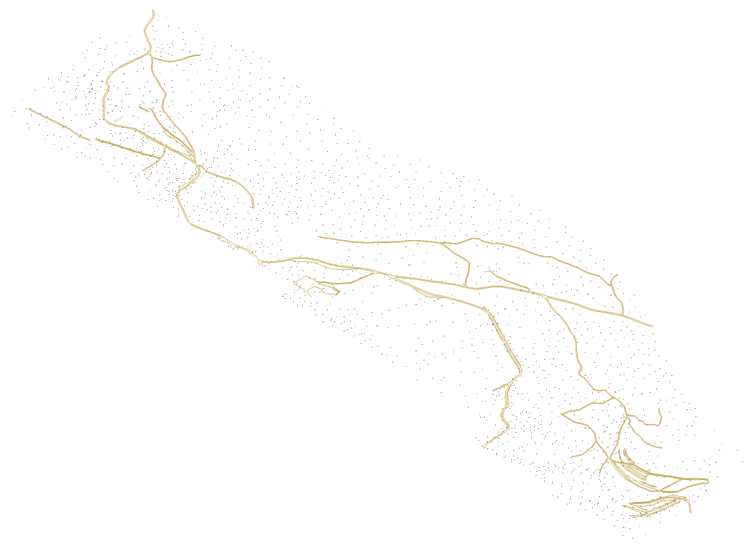
- Inicie o comando TIN.
- Selecione as entidades na área de desenho para criar uma superfície topográfica.
- Pressione ENTER.

Procedimento: Criar uma superfície TIN a partir de um arquivo de pontos importados (*.txt ou *.csv)
- Inicie o comando TIN.
- Selecione Importar do arquivo na linha de Comando.
- Escolha o arquivo de dados de ponto que você deseja abrir ou escolha vários arquivos para importar todos de uma vez.
- Clique em Abrir para importar a superfície topográfica.
Procedimento: Criar uma Superfície TIN de uma área selecionada usando Recortar polígono
- Abra o arquivo de desenho que contém polilinha fechada.
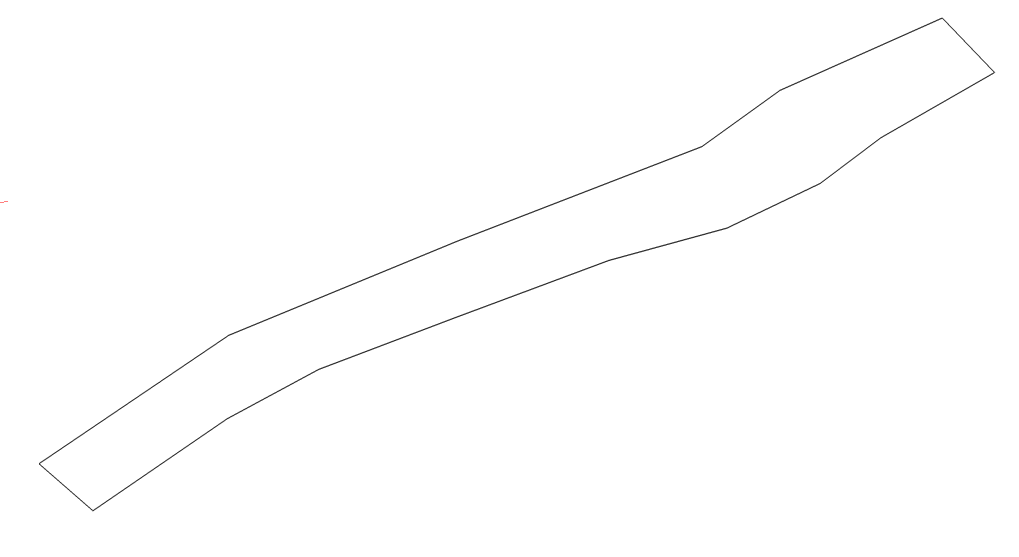
- Inicie o comando TIN.
- Selecione a opção Recortar polígono na linha de Comando.
- Selecione a polilinha fechada a ser usada.
- Especificar se as linhas de interrupção cruzadas devem ser removidas. Note: Se a superfície que vamos criar contiver linhas de interrupção, definimos o que deve acontecer com as linhas de interrupção que cruzam o polígono recortado.
- Selecione qualquer uma das opções, Importar do arquivo, Criar a partir de Faces, Criar a partir de superfície Civil 3D.Note: O recorte de polígono funciona como uma projeção na superfície TIN. A superfície TIN é criada somente na área definida pelo polígono do clipe.
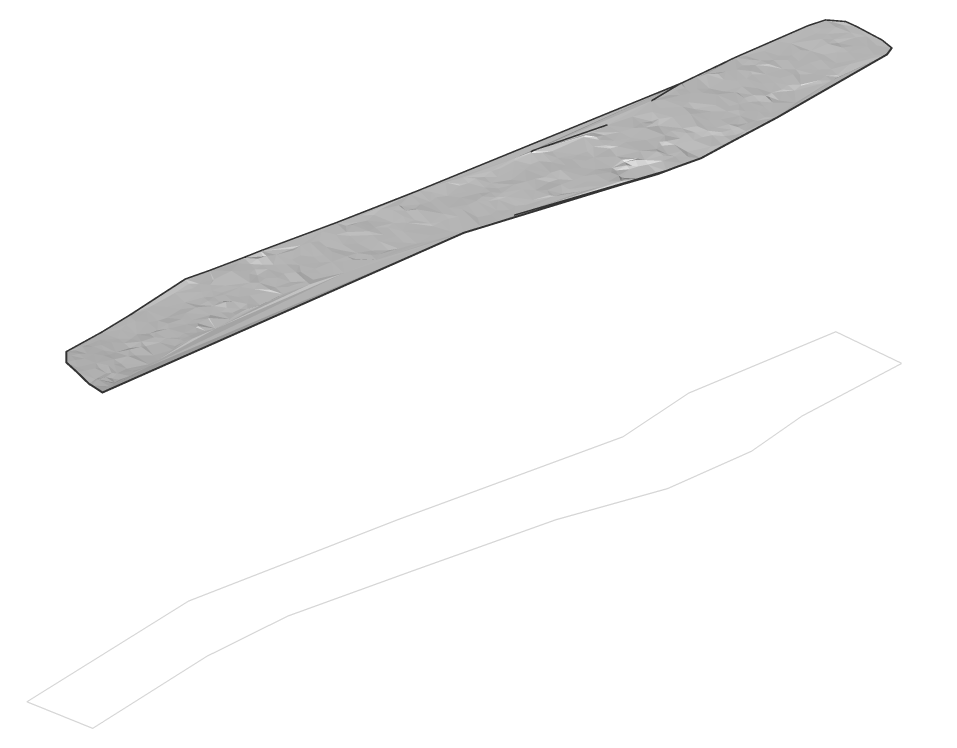
Procedimento: Criar uma Superfície TIN por colocação de pontos
- Abrir um desenho.
- Inicie o comando TIN.
- Selecione a opção Colocar pontos na linha de Comando.
- Escolha um ponto onde você deseja começar a criar uma Superfície TIN.Especifique o valor de elevação de cada um desses pontos, depois pressione ENTER para aceitar.Note: Pelo menos três pontos são necessários para criar uma superfície TIN.
Procedimento: Criar uma Superfície TIN a partir de Faces
- Abrir o arquivo de desenho que contém Faces 3D.
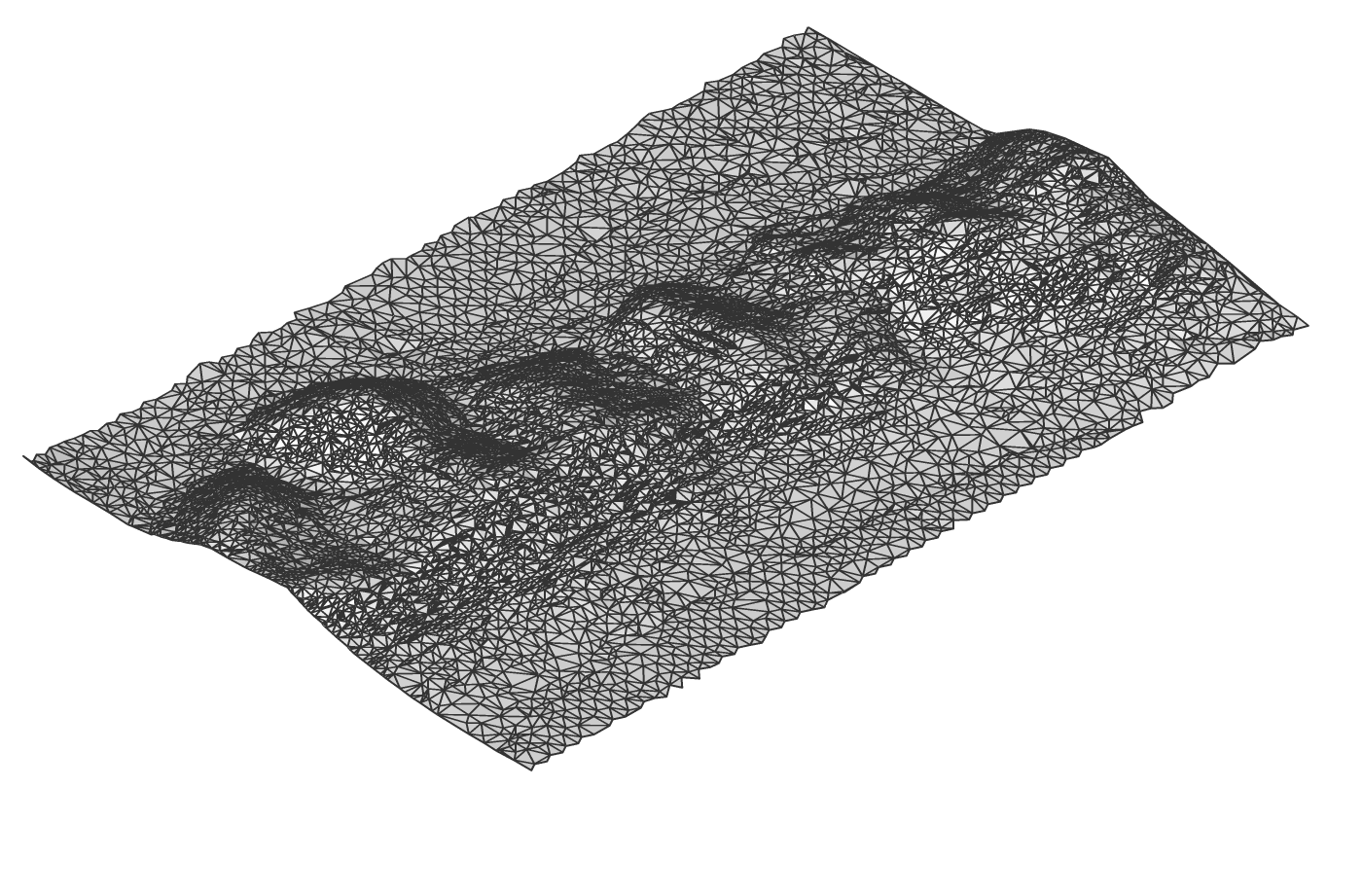
- Inicie o comando TIN.
- Selecione a opção Criar a partir de Faces na linha de Comando.
- Selecione as faces 3D desejadas.
- Pressione Enter.
Procedimento: Criar uma superfície TIN a partir de uma Nuvem de pontos
- Abrir o arquivo de desenho que contém uma Nuvem de pontos.
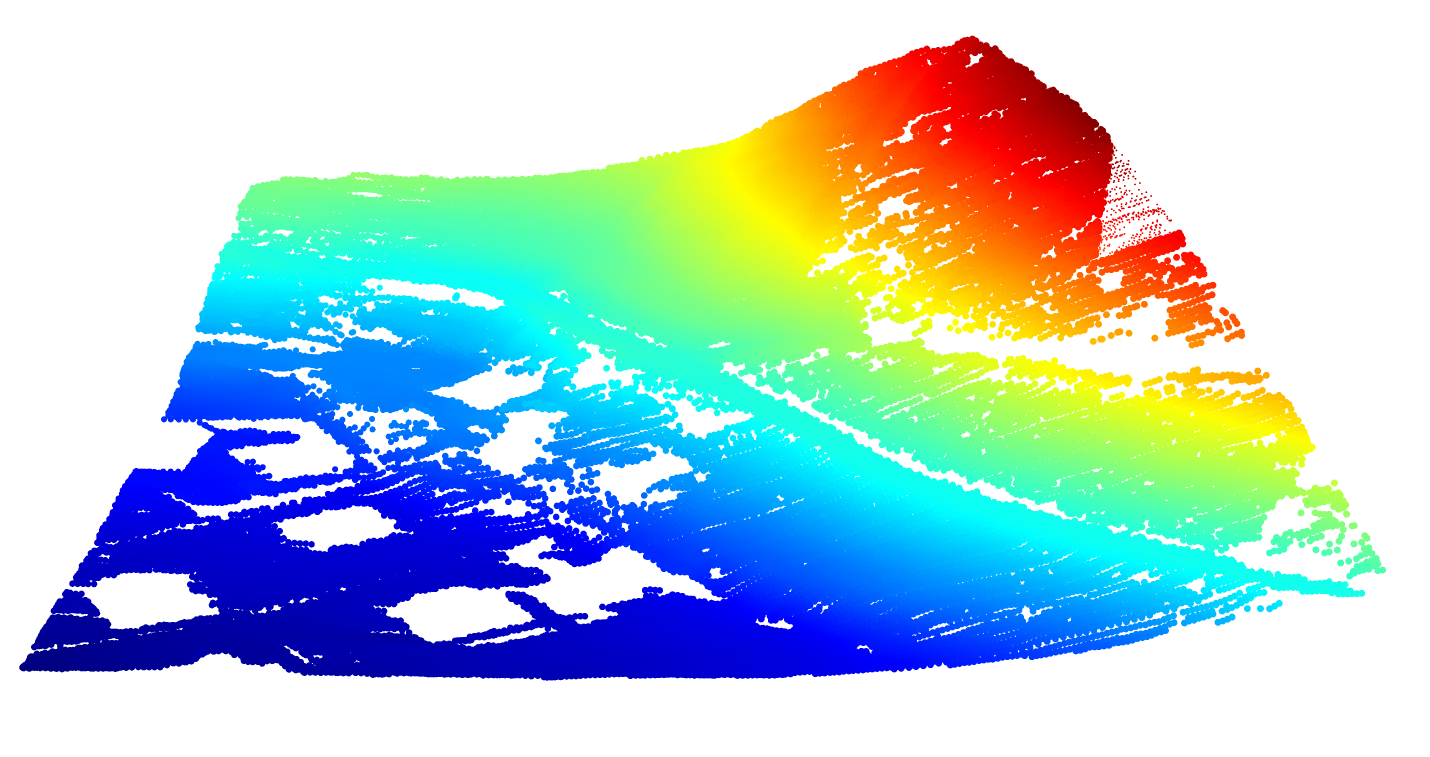
- Inicie o comando TIN.
- Selecione a Nuvem de pontos na área de desenho para criar uma superfície topográfica.
- Pressione ENTER. A superfície topográfica é criada a partir da Nuvem de pontos.
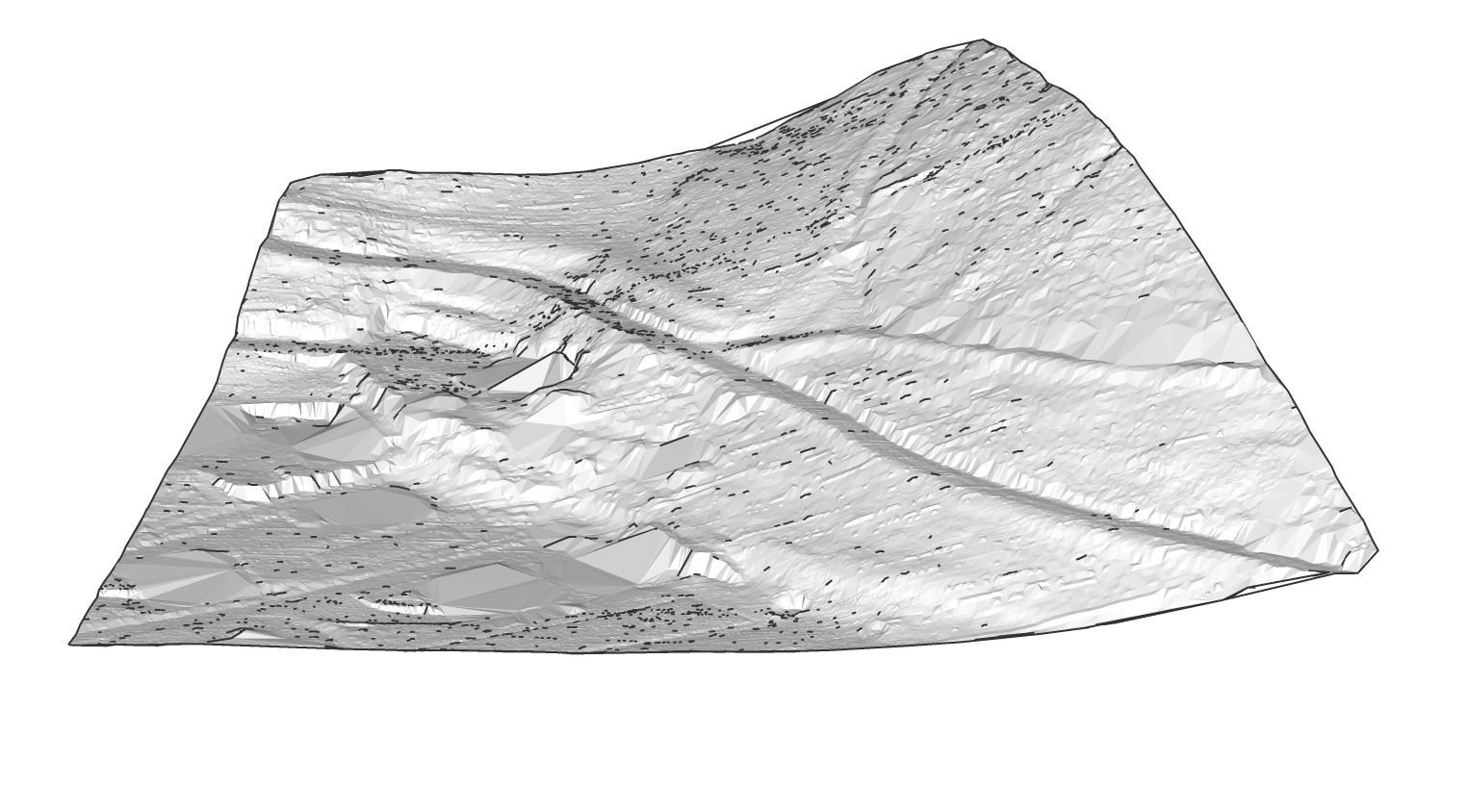
Procedimento: Criar uma superfície TIN a partir de uma superfície de Civil 3D
- Abrir um desenho com uma superfície Civil 3D
- Inicie o comando TIN.
- Selecione Criar a partir de superfície Civil 3D.
- Selecione a superfície Civil 3D. Uma superfície TIN é criada.
Sobre TIN Atribuir Imagem
- Abrir o arquivo de desenho que contém uma Superfície TIN e uma imagem.
- Inicie o comando TINATRIBIMAGEM.
- Selecione a Superfície TIN.

- Selecione a imagem raster.
 Note: Se a imagem não for mostrada na superfície TIN, altere o Estilo Visual para Modelagem ou Realista e defina os triângulos de superfície TIN como Ligados.
Note: Se a imagem não for mostrada na superfície TIN, altere o Estilo Visual para Modelagem ou Realista e defina os triângulos de superfície TIN como Ligados.
Sobre TIN Projetar
- Abra o arquivo de desenho que contém a superfície TIN e as entidades (pontos, blocos, texto, linhas, polilinhas, círculos...).
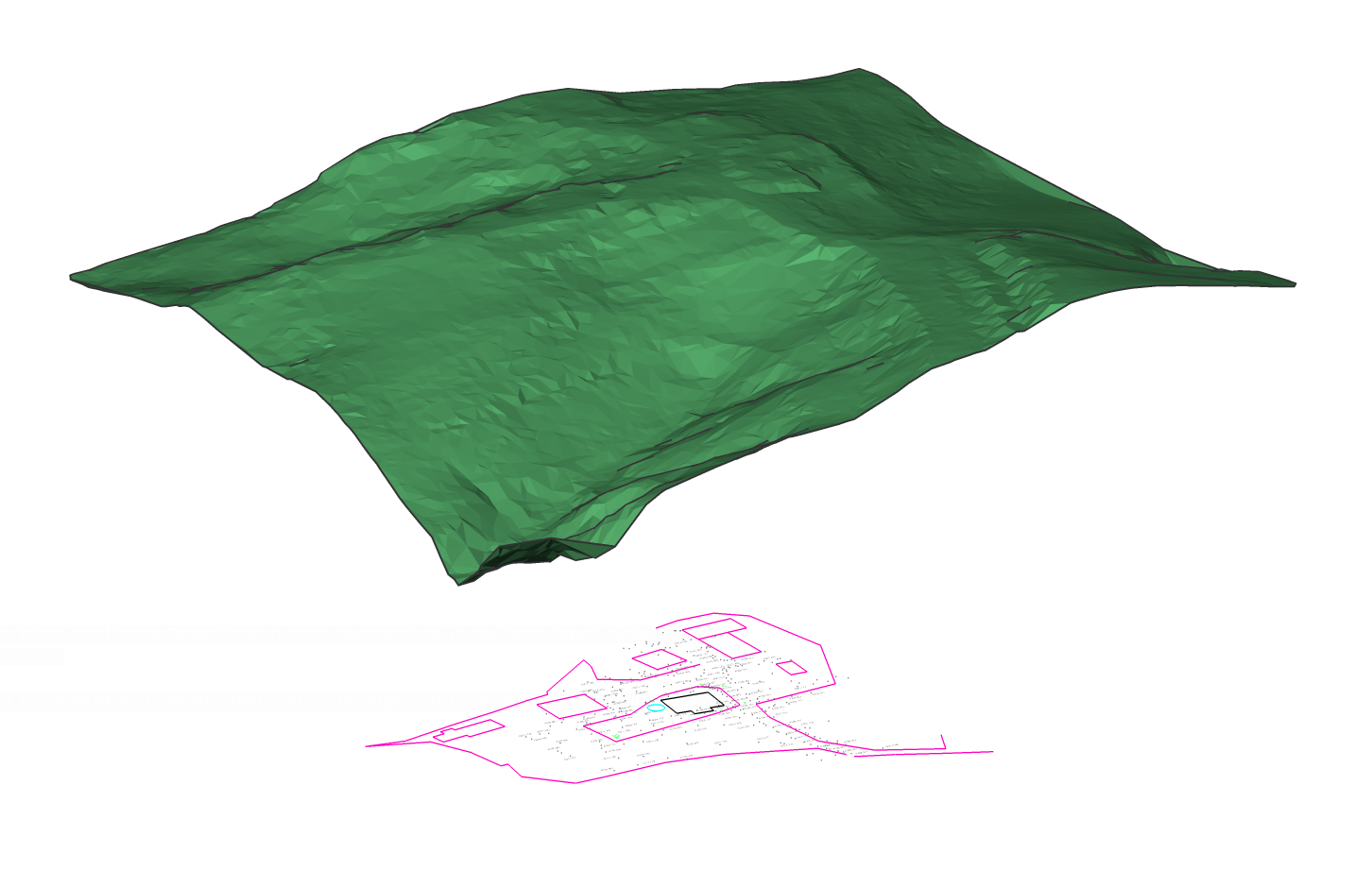
- Inicie o comando TINPROJETAR.
- Selecione as entidades a ser projetadas.
- Selecione se as entidades originais devem ser apagadas.


